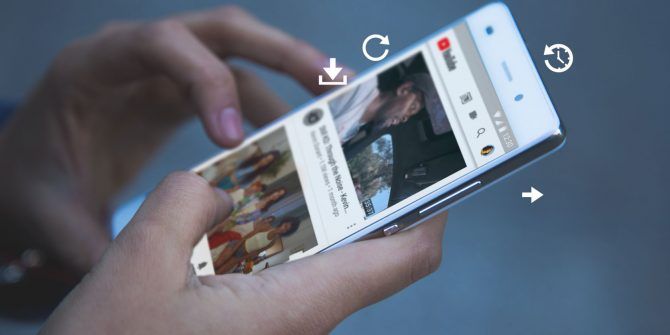Comment lire des vidéos YouTube en arrière-plan (même lorsque l’écran est éteint)
L’un des principaux inconvénients des applications Android et iPhone par défaut de YouTube est que vous ne pouvez pas continuer à lire de l’audio lorsque vous éteignez l’écran, comme vous le pouvez avec les applications Musique et Podcasts. Heureusement, il existe des moyens de faire fonctionner YouTube sans rooter votre appareil ni dépenser d’argent.
La plupart du contenu de YouTube (comme la musique personnalisée, les conférences, etc.) est idéal pour jouer en arrière-plan car vous ne manquerez pas une grande partie de la vidéo qui l’accompagne. Nous allons vous montrer comment garder YouTube en arrière-plan avec l’écran éteint.
Comment diffuser YouTube avec l’écran éteint : option gratuite
Si vous ne voulez pas dépenser d’argent, essayez ces façons de diffuser YouTube gratuitement avec l’écran éteint.
Pour Android : Firefox et Google Chrome
Les navigateurs Android comme Google Chrome et Firefox sont un moyen fiable de lire des vidéos YouTube en arrière-plan. Vous pouvez parcourir des vidéos sur YouTube via ces navigateurs ou y accéder directement depuis votre application YouTube.
Pour la première méthode, veuillez visiter youtube.com dans votre navigateur et recherchez la vidéo que vous souhaitez écouter.Lorsque la vidéo apparaît, cliquez sur l’icône de menu (dans le coin supérieur droit de Chrome ou dans le coin inférieur gauche de Firefox) et cliquez sur site de bureau Option pour recharger la vidéo en mode bureau.
Une fois qu’une vidéo commence à jouer dans ce mode, éteignez simplement l’écran pour reprendre l’écoute, tout comme un podcast ou un livre audio.
Si vous avez déjà trouvé la vidéo que vous souhaitez lire dans l’application YouTube, appuyez sur partager sous la vidéo et copiez son lien en cliquant sur Copier le lien options. Ensuite, ouvrez votre navigateur et collez le lien copié dans la barre de recherche pour trouver la vidéo. Une fois la page vidéo chargée, suivez la procédure ci-dessus pour lire la vidéo en arrière-plan en utilisant le mode bureau.
Faire une vidéo du jour
Pour éviter de changer la vidéo à chaque fois qu’elle se termine, essayez de créer une playlist sur votre compte YouTube, puis connectez-vous à votre compte dans un navigateur mobile pour lire ces vidéos en continu.
Télécharger: Firefox pour Android (gratuit)
Télécharger: Google Chrome pour Android (gratuit)
Pour iPhone ou iPad : Safari
Malheureusement, l’utilisation de Firefox ou de Google Chrome sur iOS ne reproduit pas la même fonctionnalité de lecture audio. Bien qu’ils lisent votre vidéo pendant un certain temps (si vous répétez le processus ci-dessus sur votre iPhone), la vidéo s’arrêtera à un moment donné.
Heureusement, le navigateur intégré d’Apple, Safari, possède cette fonctionnalité. Cependant, la méthode est légèrement différente de ce que vous feriez dans Firefox ou Chrome pour Android.
Ouvrez Safari et accédez au site Web de YouTube en tapant youtube.com dans la barre d’adresse. Assurez-vous que Safari ne vous dirige pas vers l’application YouTube, c’est probablement le cas.Lorsque vous êtes sur le site YouTube, ouvrez la vidéo souhaitée et cliquez sur AA Bouton sur la console de recherche Safari.Dans le menu déroulant, cliquez sur demander un site de bureau option et lire votre vidéo. Cette méthode garantit que vous pouvez écouter des vidéos YouTube avec l’écran éteint.
Comme alternative, vous pouvez copier le lien vidéo de l’application YouTube et le coller dans Safari, en répétant l’autre processus ci-dessus pour Android.
Dans tous les cas, une fois votre vidéo chargée, éteignez votre écran. Votre vidéo s’arrêtera de jouer, mais ne vous inquiétez pas ! Ouvrez simplement le Centre de contrôle (balayez vers le bas depuis le coin supérieur droit sur les modèles d’iPhone avec Face ID, ou depuis le bas de l’écran si votre iPhone a un bouton Accueil) et vous verrez des options pour lire des vidéos et contrôler le volume et la lecture.
selon Jouer bouton et l’audio continuera à jouer. Vous pouvez maintenant éteindre l’écran pour continuer à l’écouter.
Option payante pour continuer à lire YouTube en arrière-plan
Si vous êtes prêt à dépenser de l’argent, vous pouvez lire des vidéos YouTube en arrière-plan via l’application YouTube par défaut. C’est la méthode la plus simple et la plus fiable car c’est la solution officielle.
YouTubePremium
YouTube Premium, anciennement connu sous le nom de YouTube Red, est un abonnement payant à YouTube. Le service coûte 11,99 $ par mois. En plus d’une expérience sans publicité, vous pouvez choisir d’écouter des vidéos lorsque l’écran est éteint ou lorsque vous utilisez d’autres applications, et même de télécharger des vidéos pour les regarder plus tard.
L’inscription à YouTube Premium vous donne également accès à YouTube Music Premium, un service de streaming qui rivalise avec Spotify. Si vous êtes un gros utilisateur de YouTube mais que vous n’avez pas utilisé d’autres services de streaming musical, c’est un excellent rapport qualité-prix, car la plupart des autres services de streaming musical coûtent 10 $ par mois et n’incluent aucun avantage YouTube.
Nous avons appris ce que vous devez considérer à propos de YouTube Premium avant de décider de vous inscrire. Les opinions sur le service sont mitigées, mais c’est certainement un moyen transparent d’écouter des vidéos YouTube en arrière-plan.
Avec un abonnement YouTube Premium, vous pouvez continuer à lire des vidéos lorsque vous passez à d’autres applications ou que vous réduisez YouTube. Cela fonctionnera partout où vous vous connectez avec un compte premium.
Télécharger: YouTube pour Android | iOS (gratuit, abonnement disponible)
Autres alternatives à YouTube en arrière-plan
Si aucune des méthodes ci-dessus ne fonctionne pour vous, il existe d’autres moyens d’écouter YouTube en arrière-plan. Ils ne sont pas aussi lisses, mais peuvent valoir le coup d’œil en fonction de vos besoins.
Il est préférable de le faire sur votre PC ; vous pouvez ensuite transférer les fichiers sur votre appareil. Une façon consiste à convertir des vidéos YouTube en fichiers MP3 pour une écoute hors ligne. Vous pouvez également utiliser le téléchargeur de vidéos du site Web pour télécharger des vidéos YouTube et en profiter à votre convenance.
Consulter vos données mobiles
La lecture de vidéos YouTube consomme des données mobiles, quelle que soit l’application que vous utilisez, que ce soit en arrière-plan ou au premier plan. Utilisez donc cette fonctionnalité avec parcimonie, sauf si vous avez beaucoup de paquets de données, ou uniquement lorsque vous êtes connecté à un réseau Wi-Fi.
Une idée intelligente est de commencer à lire la vidéo sur le réseau Wi-Fi et d’attendre qu’elle se mette en mémoire tampon pendant quelques minutes avant de partir. Cela peut vous faire économiser des données précieuses. Pensez également à réduire la qualité vidéo – puisque vous écoutez simplement l’audio, le grain de la vidéo ne vous dérangera pas.
Meilleure façon de lire YouTube avec l’écran éteint
Google a tendance à sévir contre les applications YouTube tierces qui améliorent ses fonctionnalités. Ainsi, même si vous trouvez de telles applications tierces, elles ne sont pas fiables. Par exemple, une excellente application appelée FlyTube vous permettait de regarder des vidéos YouTube dans une fenêtre flottante tout en naviguant sur d’autres applications, mais Google l’a finalement interdite.
De même, une application iOS appelée Songstream vous permettait d’écouter des vidéos YouTube en arrière-plan, mais cette fonctionnalité ne fonctionne plus.
Ce sont actuellement les moyens les plus fiables de profiter du contenu YouTube en arrière-plan avec l’écran éteint. N’oubliez pas qu’il existe d’autres endroits pour regarder YouTube.
A propos de l’auteur